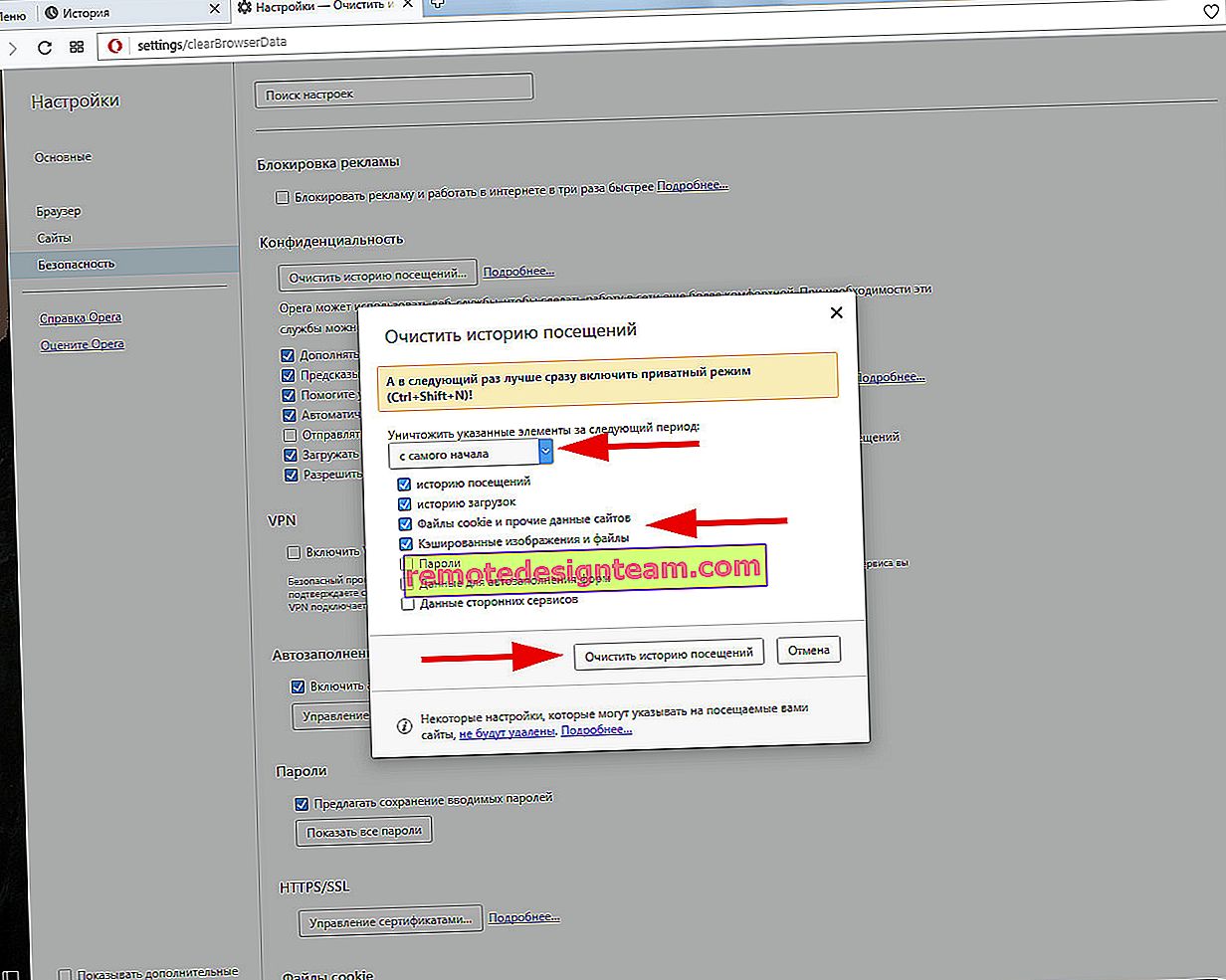8.8.8.8 - ที่อยู่คืออะไร? วิธีแทนที่ DNS ด้วย Google Public DNS
8.8.8.8 และ 8.8.4.4 เป็นเซิร์ฟเวอร์ DNS สาธารณะฟรีจาก Google เรียกว่า Google Public DNS เซิร์ฟเวอร์ DNS เหล่านี้พัฒนาโดย Google เป็นแหล่งปิด ทุกคนสามารถใช้งานได้เพียงแค่ลงทะเบียนบนคอมพิวเตอร์โทรศัพท์เราเตอร์
ฉันได้เขียนบทความจำนวนมากเกี่ยวกับการแก้ปัญหาต่าง ๆ เกี่ยวกับการเชื่อมต่ออินเทอร์เน็ตซึ่งฉันแนะนำให้แทนที่ที่อยู่ DNS ของผู้ให้บริการของฉันด้วย 8.8.8.8 และ 8.8.4.4 สิ่งนี้มักจะช่วยกำจัดปัญหาเมื่อไซต์ไม่เปิดในเบราว์เซอร์และข้อผิดพลาดปรากฏขึ้นเช่นไม่พบที่อยู่เซิร์ฟเวอร์ DNS หรือเซิร์ฟเวอร์ DNS ไม่ตอบสนอง นี่คือโซลูชันที่ได้ผลและเป็นที่นิยมมากที่สุด
หากคุณมาที่หน้านี้เพื่อค้นหาคำตอบสำหรับคำถามว่าจะลงทะเบียน DNS จาก Google หรือไม่คำตอบของฉันคือการลงทะเบียน ไม่มีอะไรผิดปกติกับที่ เซิร์ฟเวอร์เหล่านี้ทำงานได้อย่างรวดเร็วและเสถียร และนี่คือตัวบ่งชี้หลักหากเรากำลังพูดถึง CSN
ต่อไปในบทความนี้ฉันจะบอกคุณเพิ่มเติมเกี่ยวกับที่อยู่เหล่านี้และแสดงวิธีระบุ Google Public DNS บน Windows 10, 8 และ Windows 7 ของคุณฉันจะแสดงวิธีระบุที่อยู่ DNS ทางเลือกบน iPhone, iPad, สมาร์ทโฟนและแท็บเล็ต Android
DNS ที่อยู่ 8.8.8.8 คืออะไรและทำงานอย่างไร
เซิร์ฟเวอร์ DNS มีหน้าที่ในการแปลงที่อยู่โดเมน (ที่อยู่เว็บไซต์ที่เราเข้าใจได้เช่น vk.com) เป็นที่อยู่ IP (จากตัวเลข) หากโดเมนไม่ได้รับการแปลงเป็นที่อยู่ IP ด้วยเหตุผลบางประการไซต์จะไม่เปิดขึ้นในเบราว์เซอร์ของเรา และเราจะเห็นข้อผิดพลาดที่ฉันเขียนไว้ในตอนต้นของบทความ
เราเชื่อมต่ออินเทอร์เน็ตผ่านผู้ให้บริการอินเทอร์เน็ต ซึ่งหมายความว่าเราใช้เซิร์ฟเวอร์ DNS ตามค่าเริ่มต้น และไม่มีอะไรผิดปกติกับที่ แต่เซิร์ฟเวอร์เหล่านี้ไม่เสถียรเสมอไป บางครั้งก็ใช้งานไม่ได้เลยและด้วยเหตุนี้ไซต์จึงไม่เปิดขึ้นในเบราว์เซอร์ ในเวลาเดียวกันมีการเชื่อมต่ออินเทอร์เน็ตและตามกฎแล้วโปรแกรมต่างๆสามารถเข้าถึงอินเทอร์เน็ตได้ แต่หน้าในเบราว์เซอร์ไม่เปิดขึ้น
ดังนั้นในสถานการณ์เช่นนี้คุณสามารถแทนที่ที่อยู่ DNS ของเซิร์ฟเวอร์ซึ่งเรามักจะได้รับโดยอัตโนมัติจากผู้ให้บริการอินเทอร์เน็ตของเราด้วย DNS ทางเลือกจาก Google
8.8.8.8
8.8.4.4
นอกจากนี้ยังมีที่อยู่ IPv6:
2544: 4860: 4860 :: 8888
2544: 4860: 4860 :: 8844
หากเซิร์ฟเวอร์ DNS ของ ISP ของคุณมักมีปัญหาและคุณเห็นข้อผิดพลาด "ไม่สามารถแก้ไขที่อยู่ DNS ของเซิร์ฟเวอร์" หรืออะไรทำนองนั้นให้จดที่อยู่ Google และใช้อินเทอร์เน็ตต่อไป
นอกจากนี้การเปลี่ยนที่อยู่เหล่านี้ช่วยให้คุณสามารถข้ามการบล็อกไซต์ได้หากผู้ให้บริการบล็อกไซต์ที่ระดับ DNS วิธีการบล็อกนี้ง่ายต่อการหลีกเลี่ยงดังนั้นผู้ให้บริการจึงมักใช้วิธีการที่รุนแรงกว่าเพื่อ จำกัด การเข้าถึงไซต์ของเรา
วิธีเปลี่ยน DNS เป็นที่อยู่จาก Google ใน Windows 10, 8, 7
ก่อนอื่นเราต้องเปิดการเชื่อมต่อเครือข่าย ในการดำเนินการนี้คุณสามารถคลิกขวาที่ไอคอนการเชื่อมต่ออินเทอร์เน็ตและเลือก "Network and Sharing Center" ในหน้าต่างใหม่ไปที่ "เปลี่ยนการตั้งค่าอะแดปเตอร์" หรือกดคีย์ผสม Win + R และดำเนินการncpa.cplคำสั่ง

ต่อไปเราจะเปิดคุณสมบัติของการเชื่อมต่ออินเทอร์เน็ตของเรา ฉันเชื่อมต่อผ่าน Wi-Fi กับเราเตอร์ ดังนั้นฉันจึงเปิดคุณสมบัติของการเชื่อมต่อไร้สาย หากการเชื่อมต่อเป็นสายเคเบิลจะเป็น "Ethernet" หรือ "Local Area Connection"

เลือก "IP version 4 (TCP / IPv4)" แล้วคลิก "Properties" ต่อไปเรากำหนด DNS จาก Google:
- เซิร์ฟเวอร์ DNS ที่ต้องการ: 8.8.8.8
- เซิร์ฟเวอร์ DNS ทางเลือก: 8.8.4.4
แบบนี้:

คลิกตกลงและทำงานผ่าน Google Public DNS
จะลงทะเบียน DNS จาก Google บน iPhone และ iPad ได้อย่างไร
ง่ายมาก. ไปที่การตั้งค่าไปที่ส่วน Wi-Fi คลิกที่เครือข่าย Wi-Fi ของคุณ จากนั้นคลิกที่ช่อง "DNS" และป้อน 8.8.8.8

คุณสามารถลงทะเบียนที่อยู่นี้ใน "คงที่" ยังไม่ชัดเจนว่าจะเปลี่ยนที่อยู่ให้ถูกต้องได้ที่ไหน
จะเปลี่ยน DNS บน Android ได้อย่างไร
ในโทรศัพท์หรือแท็บเล็ตที่ทำงานบน Android คุณต้องไปที่การตั้งค่าไปที่ส่วน "Wi-Fi" คลิกที่เครือข่ายของคุณค้างไว้ ในเมนูที่ปรากฏขึ้นให้เลือก "เปลี่ยนเครือข่าย" จากนั้นทำเครื่องหมายในช่องถัดจาก "ตัวเลือกขั้นสูง" รายการ "การตั้งค่า IP" จะปรากฏขึ้นให้เลือก "คงที่" ลงทะเบียน DNS: 8.8.8.8 และ 8.8.4.4

การตั้งค่าอาจแตกต่างกันเล็กน้อยขึ้นอยู่กับรุ่นของสมาร์ทโฟนหรือแท็บเล็ตของคุณ แต่ไม่มาก. ฉันคิดว่าคุณสามารถค้นหาการตั้งค่าที่คุณต้องการได้อย่างง่ายดาย
ตอนนี้คุณรู้แล้วว่าที่อยู่เหล่านี้คืออะไรหมายเลขเหล่านี้มาจากไหนและจะลงทะเบียนบนอุปกรณ์ของคุณอย่างไร หากยังมีคำถาม ถามในความคิดเห็น!